IrfanView のバッチ処理 - 大量のファイルを一括縮小・ファイル形式変換
更新:
画像閲覧ソフト「IrfanView」のバッチ処理で、大量のファイルを一括縮小・フォーマット変換する。
OS : Windows 8/7/XP
IrfanView のバッチ処理
IrfanView には、大量のファイルを一括縮小・変換するバッチ処理機能がある。サムネイル画像を大量生成する場合などに役に立つ。
ここでは、 IrfanView のダウンロードと日本語化 に書いた日本語化したVer.4.33を使い解説する。
以下は、JPEGを縮小する例。
- IrfanView を起動する。
- メニューの「ファイル」→「形式/名前の一括変換」を選択。
- 機能の選択で「画像形式の一括変換」を選択。
出力形式で「JPG - JPG/JPEG Format」を選択。
「設定」からJPEGの画質などを指定し、「OK」をクリック。
写真に含まれるEXIFなどの情報を消したい場合は、EXIF情報、XMP情報などのチェックを外す。
「詳細設定を使用する」をチェックしてから、その右の「詳細設定」ボタンをクリック。

- 「リサイズ」をチェックしてサイズを指定して「OK」をクリック。
「リサンプル処理を行う」をチェックすると画質が劣化しにくい。
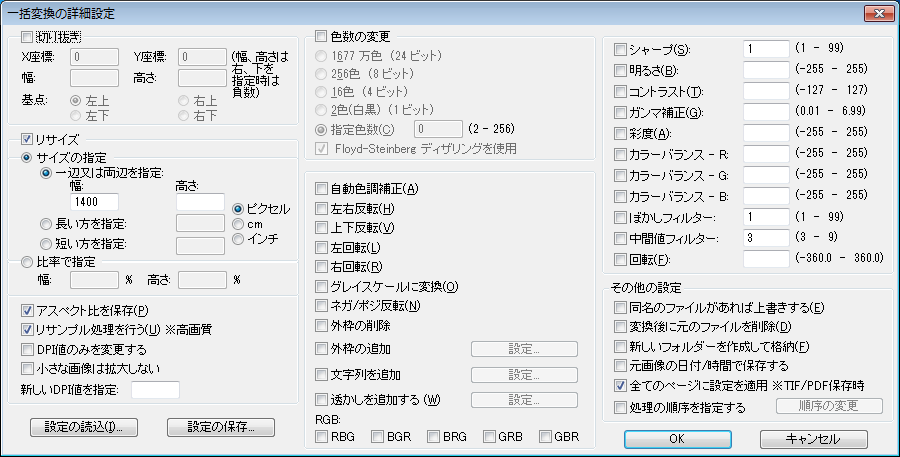
- 再び「形式/名前の一括変換」のウィンドウに戻り、右上から変換したい画像を選択して、「追加」ボタンをクリック。
ダブルクリックでも追加できる。 - 「保存フォルダー」を指定し、「実行」ボタンをクリックすると変換が開始される。
出力形式は、JPEG以外にPNG、GIF、BMPなどもある。
また、ファイル名を一括変換(リネーム)する機能もある。
ファイル名は連番の指定、元のファイル名の指定、文字列置換などの機能がある。
$N は拡張子のない元のファイル名、# は一桁の数字(連番)を表す。
例えば名前の形式に $N_test_## と指定すると、元のファイル名が example.jpg の場合、example_test_01.jpg というファイル名に変換される。